用flash制作倒计时器的步骤
- 格式:doc
- 大小:12.58 KB
- 文档页数:2
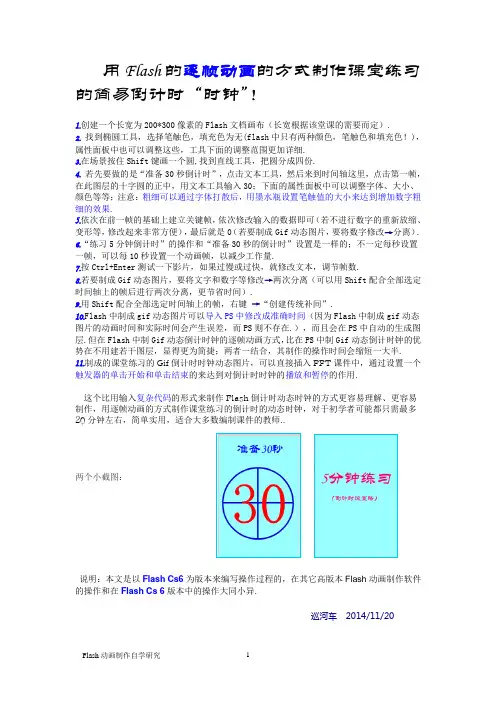

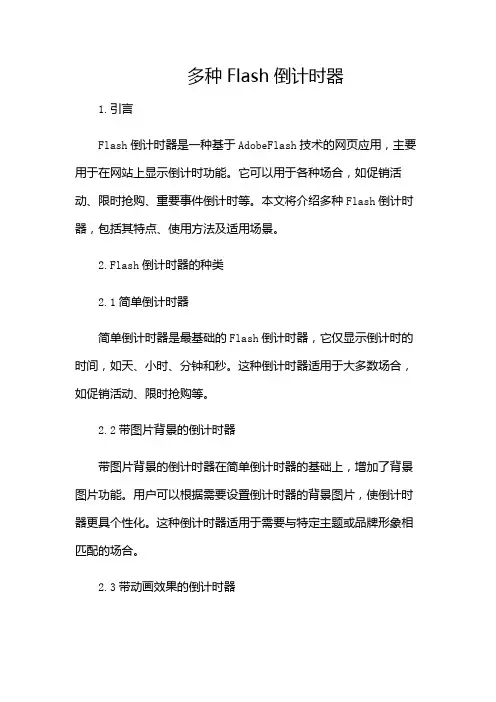
多种Flash倒计时器1.引言Flash倒计时器是一种基于AdobeFlash技术的网页应用,主要用于在网站上显示倒计时功能。
它可以用于各种场合,如促销活动、限时抢购、重要事件倒计时等。
本文将介绍多种Flash倒计时器,包括其特点、使用方法及适用场景。
2.Flash倒计时器的种类2.1简单倒计时器简单倒计时器是最基础的Flash倒计时器,它仅显示倒计时的时间,如天、小时、分钟和秒。
这种倒计时器适用于大多数场合,如促销活动、限时抢购等。
2.2带图片背景的倒计时器带图片背景的倒计时器在简单倒计时器的基础上,增加了背景图片功能。
用户可以根据需要设置倒计时器的背景图片,使倒计时器更具个性化。
这种倒计时器适用于需要与特定主题或品牌形象相匹配的场合。
2.3带动画效果的倒计时器带动画效果的倒计时器在简单倒计时器的基础上,增加了动画效果。
例如,数字倒计时可以带有翻转效果,背景可以带有动态效果等。
这种倒计时器更具吸引力,适用于需要吸引更多用户关注的场合。
2.4带音效的倒计时器带音效的倒计时器在简单倒计时器的基础上,增加了音效功能。
用户可以为倒计时器设置开始倒计时、倒计时结束等音效,使倒计时器更具趣味性。
这种倒计时器适用于需要增加用户互动和体验的场合。
2.5多语言倒计时器多语言倒计时器是一种支持多种语言的倒计时器。
用户可以根据需要设置倒计时器的显示语言,如中文、英文等。
这种倒计时器适用于需要面向不同语言用户的场合。
3.Flash倒计时器的使用方法3.1导入Flash倒计时器文件<paramname="movie"value="倒计时器文件路径.swf"><paramname="quality"value="high"><paramname="wmode"value="transparent"></object>其中,需要将“倒计时器文件路径.swf”替换为实际的倒计时器文件路径,并根据需要设置倒计时器的宽度和高度。
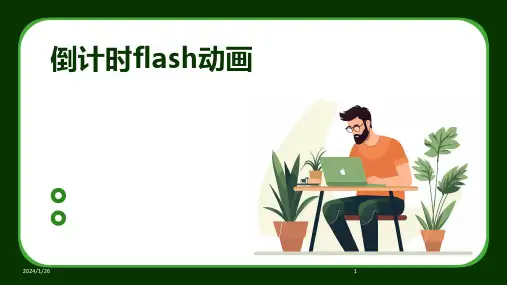
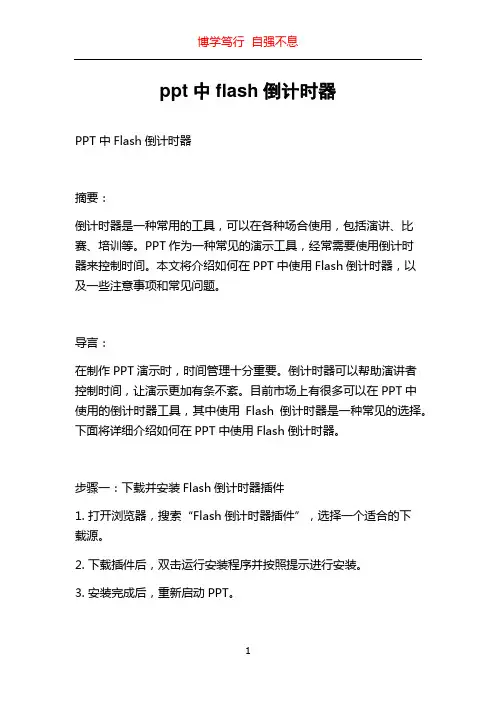
ppt中flash倒计时器PPT中Flash倒计时器摘要:倒计时器是一种常用的工具,可以在各种场合使用,包括演讲、比赛、培训等。
PPT作为一种常见的演示工具,经常需要使用倒计时器来控制时间。
本文将介绍如何在PPT中使用Flash倒计时器,以及一些注意事项和常见问题。
导言:在制作PPT演示时,时间管理十分重要。
倒计时器可以帮助演讲者控制时间,让演示更加有条不紊。
目前市场上有很多可以在PPT中使用的倒计时器工具,其中使用Flash倒计时器是一种常见的选择。
下面将详细介绍如何在PPT中使用Flash倒计时器。
步骤一:下载并安装Flash倒计时器插件1. 打开浏览器,搜索“Flash倒计时器插件”,选择一个适合的下载源。
2. 下载插件后,双击运行安装程序并按照提示进行安装。
3. 安装完成后,重新启动PPT。
步骤二:在PPT中插入Flash倒计时器1. 打开PPT,选择要插入倒计时器的页面。
2. 在菜单栏中选择“插入”-“对象”,弹出插入对象对话框。
3. 在对象类型中选择“Flash动画”,点击“浏览”按钮选择已安装的Flash倒计时器插件文件。
4. 确认选择后,点击“插入”按钮,将倒计时器插入到PPT页面中。
5. 根据需要调整倒计时器的大小、位置和样式。
步骤三:设置倒计时时间和触发条件1. 双击倒计时器,弹出设置窗口。
2. 在设置窗口中,输入倒计时的时间(以秒为单位)。
3. 根据需要,选择倒计时触发的条件,例如自动开始、点击触发或其他自定义触发方式。
4. 点击确定按钮保存设置。
步骤四:测试和调整倒计时器1. 在PPT播放模式下,测试倒计时器是否按照预期工作。
2. 如果需要调整倒计时器的样式或位置,返回设计模式,修改倒计时器的设置。
3. 反复测试和调整,直到倒计时器符合要求。
注意事项:1. 在下载并安装插件时,请确保从可靠的来源下载,以防止安装恶意软件。
2. 在安装插件之前,最好先备份PPT文件,以免出现意外情况。
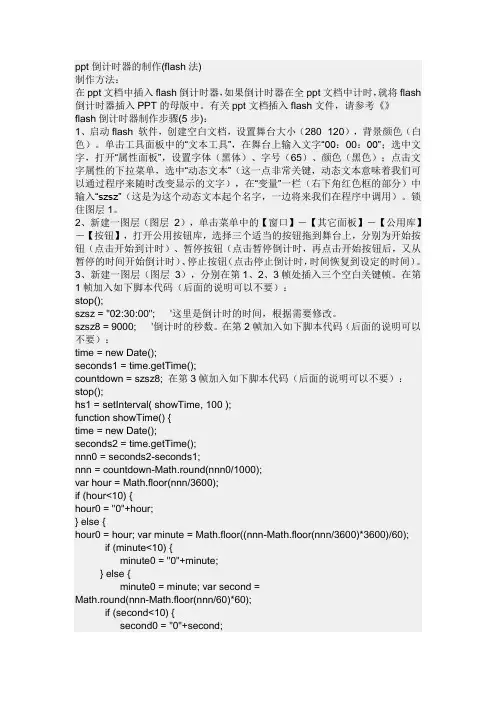
ppt倒计时器的制作(flash法)制作方法:在ppt文档中插入flash倒计时器,如果倒计时器在全ppt文档中计时,就将flash 倒计时器插入PPT的母版中。
有关ppt文档插入flash文件,请参考《》flash倒计时器制作步骤(5步):1、启动flash 软件,创建空白文档,设置舞台大小(280×120),背景颜色(白色)。
单击工具面板中的“文本工具”,在舞台上输入文字“00:00:00”;选中文字,打开“属性面板”,设置字体(黑体)、字号(65)、颜色(黑色);点击文字属性的下拉菜单,选中“动态文本”(这一点非常关键,动态文本意味着我们可以通过程序来随时改变显示的文字),在“变量”一栏(右下角红色框的部分)中输入“szsz”(这是为这个动态文本起个名字,一边将来我们在程序中调用)。
锁住图层1。
2、新建一图层(图层2),单击菜单中的【窗口】-【其它面板】-【公用库】-【按钮】,打开公用按钮库,选择三个适当的按钮拖到舞台上,分别为开始按钮(点击开始到计时)、暂停按钮(点击暂停倒计时,再点击开始按钮后,又从暂停的时间开始倒计时)、停止按钮(点击停止倒计时,时间恢复到设定的时间)。
3、新建一图层(图层3),分别在第1、2、3帧处插入三个空白关键帧。
在第1帧加入如下脚本代码(后面的说明可以不要):stop();szsz = "02:30:00"; '这里是倒计时的时间,根据需要修改。
szsz8 = 9000; '倒计时的秒数。
在第2帧加入如下脚本代码(后面的说明可以不要):time = new Date();seconds1 = time.getTime();countdown = szsz8; 在第3帧加入如下脚本代码(后面的说明可以不要):stop();hs1 = setInterval( showTime, 100 );function showTime() {time = new Date();seconds2 = time.getTime();nnn0 = seconds2-seconds1;nnn = countdown-Math.round(nnn0/1000);var hour = Math.floor(nnn/3600);if (hour<10) {hour0 = "0"+hour;} else {hour0 = hour; var minute = Math.floor((nnn-Math.floor(nnn/3600)*3600)/60);if (minute<10) {minute0 = "0"+minute;} else {minute0 = minute; var second =Math.round(nnn-Math.floor(nnn/60)*60);if (second<10) {second0 = "0"+second;} else {second0 = second; if (hour0==0 and minute0==0 and second0==0) { szsz8 = 9000; '此处为倒计时秒数,根据需要修改。

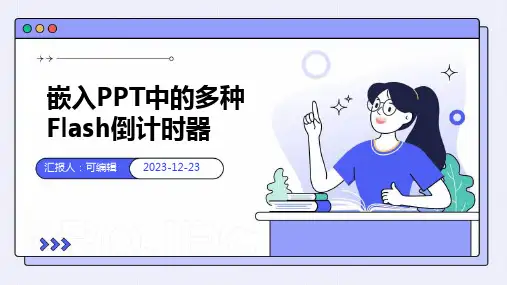
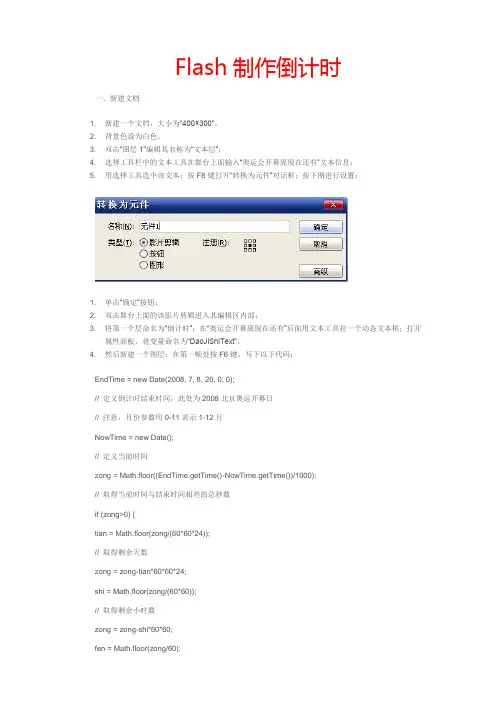
Flash制作倒计时一、新建文档1. 新建一个文档,大小为“400×300”。
2. 背景色设为白色。
3. 双击“图层1”编辑其名称为“文本层”;4. 选择工具栏中的文本工具在舞台上面输入“奥运会开幕离现在还有”文本信息;5. 用选择工具选中该文本;按F8键打开“转换为元件”对话框;按下图进行设置:1. 单击“确定”按钮;2. 双击舞台上面的该影片剪辑进入其编辑区内部;3. 将第一个层命名为“倒计时”;在“奥运会开幕离现在还有”后面用文本工具拉一个动态文本框;打开属性面板,将变量命名为“DaoJiShiText”。
4. 然后新建一个图层;在第一帧处按F6键,写下以下代码:EndTime = new Date(2008, 7, 8, 20, 0, 0);// 定义倒计时结束时间,此处为2008北京奥运开幕日// 注意,月份参数用0-11表示1-12月NowTime = new Date();// 定义当前时间zong = Math.floor((EndTime.getTime()-NowTime.getTime())/1000);// 取得当前时间与结束时间相差的总秒数if (zong>0) {tian = Math.floor(zong/(60*60*24));// 取得剩余天数zong = zong-tian*60*60*24;shi = Math.floor(zong/(60*60));// 取得剩余小时数zong = zong-shi*60*60;fen = Math.floor(zong/60);// 取得剩余分钟数zong = zong-fen*60;miao = zong;// 取得剩余秒数DaoJiShiText = String(tian)+"天"+String(shi)+"时"+String(fen)+"分"+String(miao)+"秒"; }1. 然后选中第12帧处按F6键,写下以下代码:gotoAndPlay(1);1. 再选中“倒计时”图层的第12帧;插入“帧”;2. 最终效果如下图所示:三,按下“Ctrl+Enter”组合键测试动画效果。
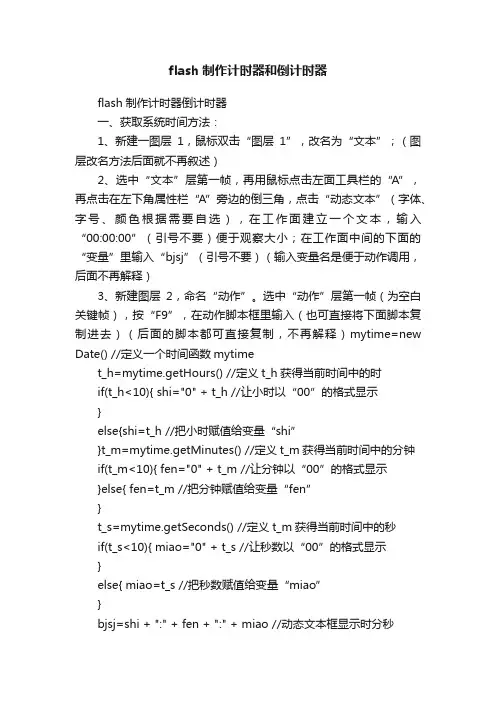
flash制作计时器和倒计时器flash制作计时器倒计时器一、获取系统时间方法:1、新建一图层1,鼠标双击“图层1”,改名为“文本”;(图层改名方法后面就不再叙述)2、选中“文本”层第一帧,再用鼠标点击左面工具栏的“A”,再点击在左下角属性栏“A”旁边的倒三角,点击“动态文本”(字体、字号、颜色根据需要自选),在工作面建立一个文本,输入“00:00:00”(引号不要)便于观察大小;在工作面中间的下面的“变量”里输入“bjsj”(引号不要)(输入变量名是便于动作调用,后面不再解释)3、新建图层2,命名“动作”。
选中“动作”层第一帧(为空白关键帧),按“F9”,在动作脚本框里输入(也可直接将下面脚本复制进去)(后面的脚本都可直接复制,不再解释)mytime=new Date() //定义一个时间函数mytimet_h=mytime.getHours() //定义t_h获得当前时间中的时if(t_h<10){ shi="0" + t_h //让小时以“00”的格式显示}else{shi=t_h //把小时赋值给变量“shi”}t_m=mytime.getMinutes() //定义t_m获得当前时间中的分钟if(t_m<10){ fen="0" + t_m //让分钟以“00”的格式显示}else{ fen=t_m //把分钟赋值给变量“fen”}t_s=mytime.getSeconds() //定义t_m获得当前时间中的秒if(t_s<10){ miao="0" + t_s //让秒数以“00”的格式显示}else{ miao=t_s //把秒数赋值给变量“miao”}bjsj=shi + ":" + fen + ":" + miao //动态文本框显示时分秒4、选中“动作”层第二帧,按“F7”(插入空白关键帧),在按“F9”,在脚本里输入gotoAndPlay(1)5、测试、调整、完成。

Flash制作倒计时系统教程2009-10-21 11:06:20 来源: 浏览次数:383 网友评论0条收藏复制分享到i贴吧flash制作教程:Flash制作倒计时系统教程在本实例中只介绍倒计时的计算方法至于本机存储,我们会在下次课专门讲到思路:1.创建一个文本用于输出时间;2.实例化一个Date类,给定参数为倒计时时间;3.用倒计时时间减不断变化的新的系统时间求出相差的毫秒数;4.最后学会毫秒-秒-分钟-小时-天之间转换。
加入AS代码:_root.createTextField("txt", 1, 150, 150, 0, 0);txt.autoSize = true;//创建一个文本框用于输出时间var year = 2008;var month = 8;var date = 8;var hour = 20;var minute = 0;var second = 0;//设置定时时间(本例以北京奥运为倒计时)var End:Date = new Date(year, month-1, date, hour, minute, second);//Date类实例化将日期和时间指定为毫秒, 月份(0~11)所以要减1_root.onEnterFrame = function () {var Now:Date = new Date();//获得当前的日期和时间(单位:毫秒)var dif = (End-Now)/1000;//计算出二者相差的毫秒数,除以1000转换为秒数var dif_d = Math.floor(dif/(3600*24));//相差的天数=[相差的总秒数/一天的总秒数(60秒*60分*24小时)]var dif_h = Math.floor((dif-dif_d*3600*24)/3600);//相差的小时=[(天数取整后剩于的总秒数)/一小时的总秒数]var dif_m = Math.floor((dif-dif_d*3600*24-dif_h*3600)/60);//相差的分钟=[(天数和小时取整后剩于的总秒数)/一分钟的总秒数]var dif_s = Math.floor(dif-dif_d*3600*24-dif_h*3600-dif_m*60); //相差的秒数=[天数和小时和分钟取整后剩于的总秒数]txt.text = dif_d+"天"+dif_h+"小时"+dif_m+"分钟"+dif_s+"秒";};Flash充电: Date类简介1.Date类的构造函数public Date([yearOrTimevalue:Number], [month:Number], [date:Number], [hour:Numbe r],[minute:Number], [second:Number], [millisecond:Number])2.构造函数中的参数yearOrTimevalue:Number [可选]: 如果指定了其它参数,则此数字表示年份(如19 65)。
用flash制作倒计时器的步骤
1. 打开flash软件点修改\“影片”设置属性(帧频1,宽400px,高150px)。
2. 点插入层,插入4层,分别改名为背景、数值、控制、声音。
将2、3、4层锁定。
3. 点背景的关键帧,在背景旁画一矩形,选中,按ctrl+alt+I调出信息框输入W=400px,H=150px,X=0px,Y=0px点“确定”。
4. 在背景旁画一矩形,选中,按ctrl+alt+I调出信息框输入W=340px,H=90px,X=30px,Y=30px点“确定”涂上不同颜色。
5. 点直线画四角的线,点窗口\面板\填充\选斜直线,取合适色填充边框,选斜射线取色填充中间。
选择边线点delete键删除画的线。
6. 做原件,点插入新建组件选“图形”画0、1、2、3、4、5、6、7、8、9。
选影片画“:”。
点按钮画播放按钮、停止按钮、返回按钮。
(向上按F7,经过按F7,向下按F6,执行按F6).
7. 打开场景将按钮添加到第一场,点“动作”设置各按钮的作用(播放双击,停止双击,返回双击“转到”后,填1帧)。
8. 选到要加声音的帧,点文件中的“导入”,再从图库中拖入场内即可,其他帧按F7插入空白帧。
9. 保存。